Klausimas
Problema: kaip atsikratyti paieškos juostos ekrano viršuje?
Sveiki, turiu problemą ir tikiuosi, kad galėsite man ją išspręsti. Ekrano viršuje turiu erzinančią paieškos juostą ir, tiesą sakant, nesuprantu, iš kur ji atsirado. Man nepatinka netvarkingas darbalaukis, todėl noriu, kad jo nebeliktų. Tačiau, kadangi nežinau, kas tai yra, nesu tikras, ką turėčiau daryti, kad atsikratyčiau paieškos juostos ekrano viršuje? Pagalba būtų dėkinga.
Išspręstas atsakymas
Papildomi objektai darbalaukyje gali erzinti daugelį vartotojų, ypač kai jie pasirodo netikėtai. Manome, kad patys vartotojai turėtų pasirinkti, ką jie nori palikti savo darbalaukyje, todėl šiame vadove padėsime atsikratyti paieškos juostos ekrano viršuje.
Daugelis vartotojų skundėsi oficialiuose „Microsoft“ forumuose,[1] teigdami, kad jie nežino, iš kur atsirado įtartina įrankių juosta. Na, tai, ką jie patiria, yra potencialiai nepageidaujamos programos užgrobimas.[2] Šios programos dažnai yra susietos su kita nemokama programine įranga iš interneto, todėl tos kurie nekreipia daug dėmesio į diegimo procedūrą, galėjo įdiegti PUP be pastebėjęs.
Kai tik nepageidaujama programa bus įdiegta, ji ekrano viršuje nustato paieškos juostą. Prie šios veiklos galima susieti daugybę programų, pvz Žiniatinklio juosta arba WebDiscover. Be to, atkreipkite dėmesį į diegdami šias programas, nes jos sujungia nepageidaujamą paieškos juostą:
Sujungti mp3
- Ares
- Muzikos kiaulė
- Media Downloader
- Simeranya
- HD grotuvas ir kt.
Apskritai, visos šios programos yra „bloatware“.[3] savaime, todėl visų pirma reikėtų vengti. Visada yra teisėtų ir geresnių alternatyvų tokiai programinei įrangai. Jei kas nutiks, jis išsiųs šlamštą su skelbimais ir nukreips į nesaugius puslapius, neleisdamas įprastai ieškoti internete. Kai kuriais atvejais tai netgi gali sukelti kenkėjiškų programų užkrėtimą arba asmens duomenų nutekėjimą.
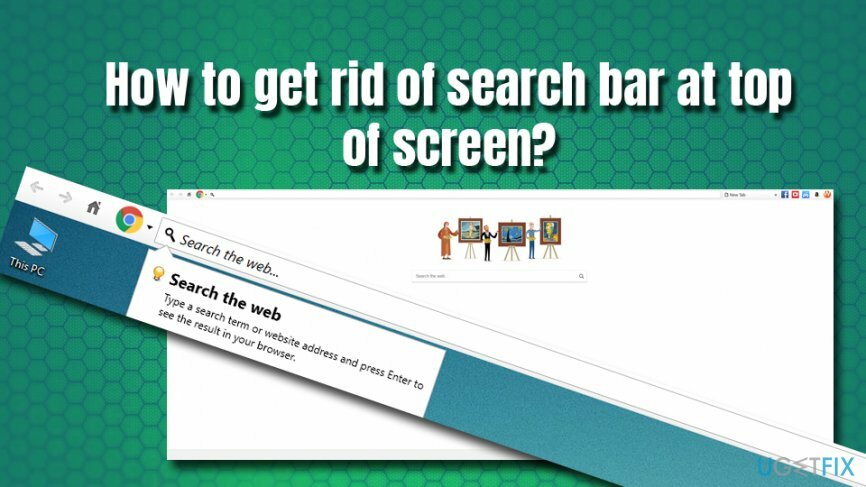
Kalbant apie paieškos juostą ekrano viršuje, ji neturi galimybės jos išjungti pačioje programoje. Todėl naudodami valdymo skydelį turėsite pašalinti ekrano viršuje esančią paieškos juostą. Be to, galbūt norėsite iš naujo nustatyti naršykles tik tuo atveju, jei PUP ten padarytų kai kurių pakeitimų.
Apskritai, prie erzinančios įrankių juostos ekrano viršuje gali būti prijungtos kelios programos. Toliau pateiktose instrukcijose rasite išsamų vadovą, kaip atsikratyti paieškos juostos ekrano viršuje.
1 žingsnis. Pašalinkite nepageidaujamą programą naudodami valdymo skydelį
Norėdami pašalinti šiuos failus, turite įsigyti licencijuotą versiją Reimage Reimage pašalinkite programinę įrangą.
Pirmas žingsnis norint pašalinti paieškos juostą ekrano viršuje – pašalinti galimai nepageidaujamą programą per valdymo skydelį. Norėdami tai padaryti, atlikite šiuos veiksmus:
- Įrašykite Kontrolės skydelis į Cortana paieškos juostą.
- Spustelėkite Programos > Pašalinti programą.
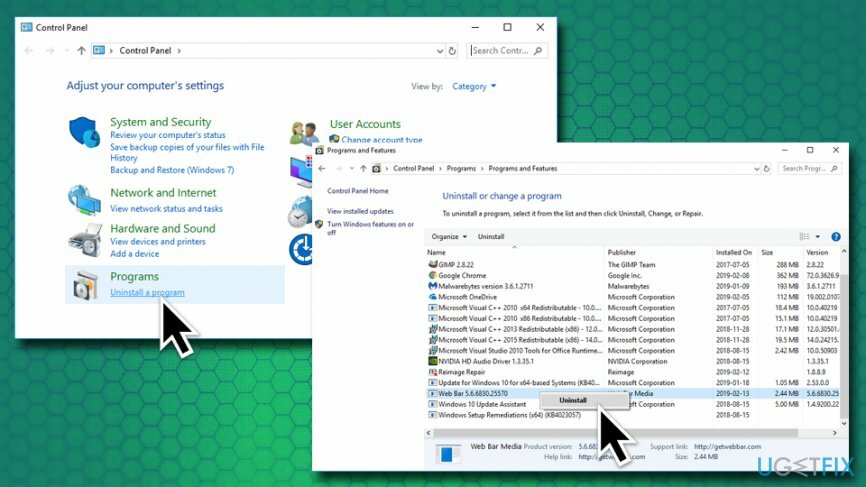
- Bus rodomas įdiegtų programų sąrašas. Dabar turite slinkti per katalogą ir ieškoti nieko įtartino. Visų pirma, labiausiai tikėtini kaltininkai Žiniatinklio juosta arba WebDiscover, nors gali būti įtrauktos ir kitos nežinomos programos. (kad būtų lengviau, surūšiuokite sąrašą pagal Įdiegta stulpelis)
- Suradę nepageidaujamą programą, dešiniuoju pelės mygtuku spustelėkite ant jo ir pasirinkite Pašalinkite.
- Kai pasirodys vartotojo abonemento valdymas, spustelėkite Taip.
- Vykdykite ekrane pateikiamus nurodymus.
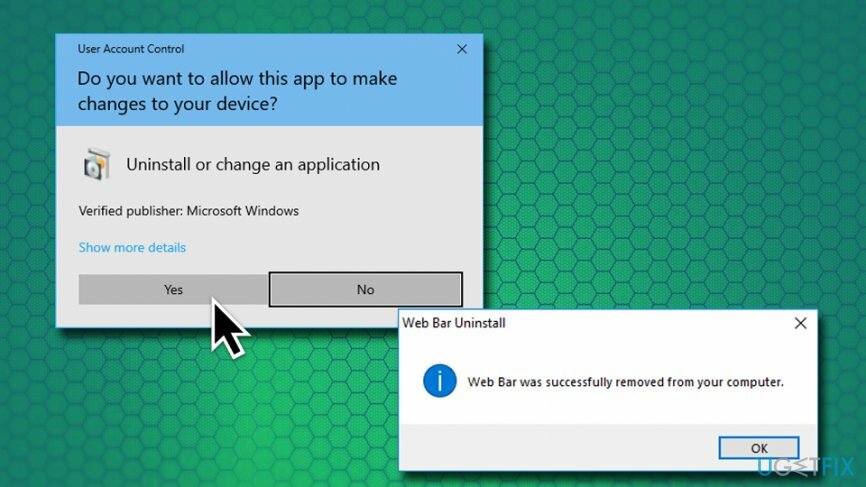
2 žingsnis. Nuskaitykite sistemą naudodami anti-kenkėjiškų programų programinę įrangą
Norėdami pašalinti šiuos failus, turite įsigyti licencijuotą versiją Reimage Reimage pašalinkite programinę įrangą.
Galimai nepageidaujamos programos gali būti pavojingos, ypač jei vartotojai sąveikauja su nuorodomis, peradresavimais, mygtukais ir panašiais įrankiais. PUP gali nukreipti jus į pavojingas svetaines, kuriose kenkėjiška „JavaScript“ gali automatiškai įdiegti kenkėjiškas programas jums net nežinant. Todėl saugumo ekspertai visada pataria nuskaityti įrenginį naudojant antivirusinę programinę įrangą, kad įsitikintumėte, jog jame nėra kenkėjiškų programų. 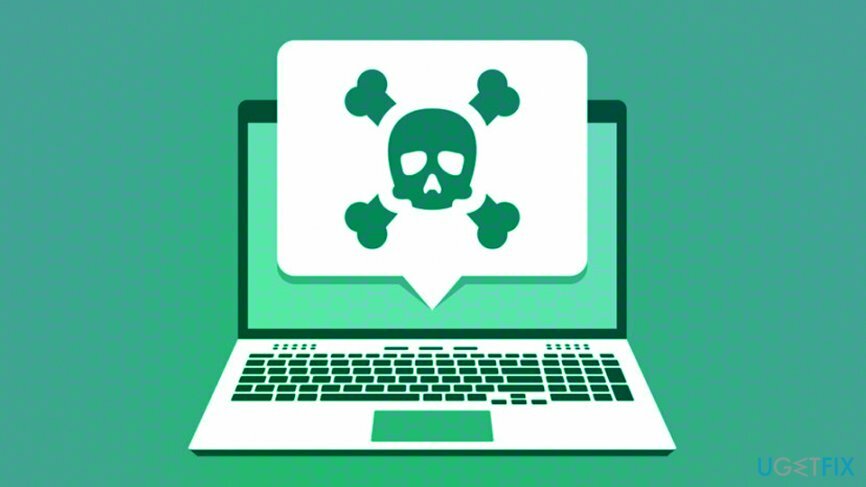
3 veiksmas. Atkurkite „Windows“ naudodami kompiuterio taisymo programinę įrangą
Norėdami pašalinti šiuos failus, turite įsigyti licencijuotą versiją Reimage Reimage pašalinkite programinę įrangą.
Jei jūsų antikenkėjiškos programos rastų kai kurių kenkėjiškų įrašų kompiuteryje ir tada juos pašalintų, yra didelė tikimybė, kad taip pat buvo atlikta keletas Windows modifikacijų. Norėdami atkurti įprastą operacinės sistemos būseną, nuskaitykite ją naudodami Reimage„Mac“ skalbimo mašina X9. Ši programinė įranga gali išgydyti paveiktą registrą, pakeisti sugadintus failus naujais ir grąžinti įrenginį į nepriekaištingą veikimo būseną.
4 veiksmas. Iš naujo nustatykite naršykles
Norėdami pašalinti šiuos failus, turite įsigyti licencijuotą versiją Reimage Reimage pašalinkite programinę įrangą.
Kad įsitikintumėte, jog nėra visų ekrano viršuje esančios paieškos juostos komponentų, taip pat kitų programų, kurios gali būti įdiegtos be jūsų žinios, rekomenduojame iš naujo nustatyti naršykles. Pradėkime nuo „Google Chrome“:
- Spustelėkite ant Meniu ir pasirinkite Nustatymai.
- Slinkite žemyn ir pasirinkite Išplėstinė .
- Pačiame apačioje raskite Iš naujo nustatykite ir išvalykite.
- Pasirinkite Atkurkite pradinius numatytuosius nustatymus ir tada spustelėkite Atstatyti nustatymus.
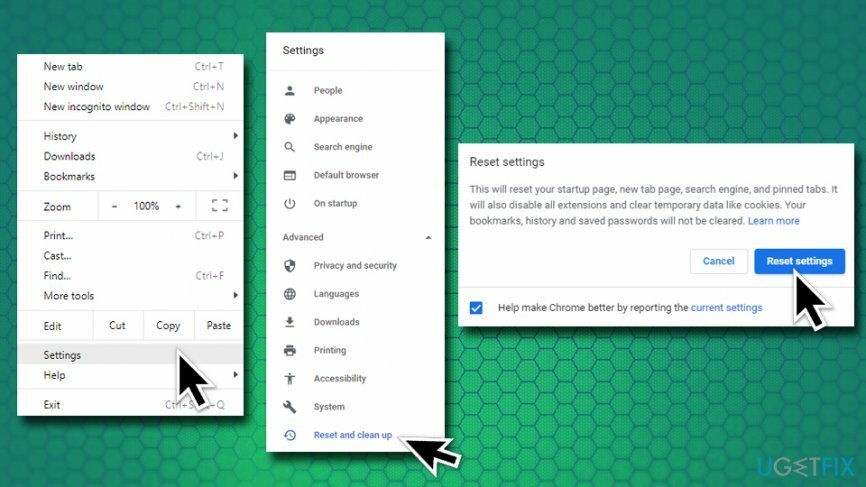
Iš naujo nustatykite „Mozilla Firefox“.
Norėdami pašalinti šiuos failus, turite įsigyti licencijuotą versiją Reimage Reimage pašalinkite programinę įrangą.
- Spustelėkite Meniu ir rinkti Pagalba.
- Eiti į Informacija apie trikčių šalinimą.
- Pasirinkite Atnaujinkite Firefox ir patvirtinkite savo pasirinkimą.
Iš naujo nustatykite „Safari“.
Norėdami pašalinti šiuos failus, turite įsigyti licencijuotą versiją Reimage Reimage pašalinkite programinę įrangą.
- Atviras Safari ir pasirinkite Iš naujo nustatykite „Safari“.
- Pažymėkite visus varneles ir spustelėkite Nustatyti iš naujo.
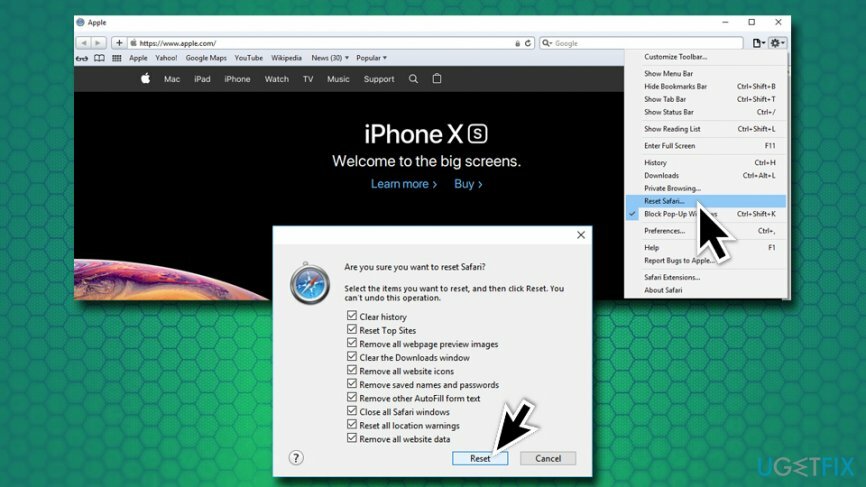
Iš naujo nustatykite „Internet Explorer“.
Norėdami pašalinti šiuos failus, turite įsigyti licencijuotą versiją Reimage Reimage pašalinkite programinę įrangą.
- Spustelėkite Įrankiai ir pasirinkite interneto nustatymai.
- Pasirinkite skirtuką Išsamiau ir bakstelėkite Nustatyti iš naujo.
- Pagal Iš naujo nustatykite „Internet Explorer“ nustatymus, rinkti Nustatyti iš naujo.
Tikimės, kad šis vadovas padėjo visiškai atsikratyti paieškos juostos ekrano viršuje!
Atsikratykite programų vienu paspaudimu
Galite pašalinti šią programą naudodami nuoseklų vadovą, kurį jums pateikė ugetfix.com ekspertai. Kad sutaupytumėte jūsų laiką, taip pat parinkome įrankius, kurie padės šią užduotį atlikti automatiškai. Jei skubate arba manote, kad neturite pakankamai patirties, kad patys pašalintumėte programą, naudokite šiuos sprendimus:
Pasiūlyti
daryk tai dabar!
parsisiųstipašalinimo programinė įrangaLaimė
Garantija
daryk tai dabar!
parsisiųstipašalinimo programinė įrangaLaimė
Garantija
Jei nepavyko pašalinti programos naudojant Reimage, praneškite mūsų palaikymo komandai apie savo problemas. Įsitikinkite, kad pateikiate kuo daugiau informacijos. Praneškite mums visą informaciją, kurią, jūsų manymu, turėtume žinoti apie jūsų problemą.
Šiame patentuotame taisymo procese naudojama 25 milijonų komponentų duomenų bazė, kuri gali pakeisti bet kokį pažeistą ar trūkstamą failą vartotojo kompiuteryje.
Norėdami taisyti sugadintą sistemą, turite įsigyti licencijuotą versiją Reimage kenkėjiškų programų pašalinimo įrankis.

VPN yra labai svarbus, kai kalbama apie vartotojo privatumas. Interneto stebėjimo priemones, pvz., slapukus, gali naudoti ne tik socialinės žiniasklaidos platformos ir kitos svetainės, bet ir jūsų interneto paslaugų teikėjas bei vyriausybė. Net jei taikote pačius saugiausius nustatymus naudodami žiniatinklio naršyklę, vis tiek galite būti stebimi naudojant programas, kurios yra prijungtos prie interneto. Be to, į privatumą orientuotos naršyklės, tokios kaip Tor, nėra optimalus pasirinkimas dėl sumažėjusio ryšio greičio. Geriausias sprendimas jūsų galutiniam privatumui yra Privati interneto prieiga – būkite anonimiški ir saugūs internete.
Duomenų atkūrimo programinė įranga yra viena iš galimybių, galinčių jums padėti atkurti failus. Ištrynus failą, jis neišnyksta – jis lieka jūsų sistemoje tol, kol ant jo nebus įrašyti nauji duomenys. Data Recovery Pro yra atkūrimo programinė įranga, kuri ieško ištrintų failų darbo kopijų standžiajame diske. Naudodami įrankį galite išvengti vertingų dokumentų, mokyklos darbų, asmeninių nuotraukų ir kitų svarbių failų praradimo.